苹果手机作为一款备受欢迎的智能手机,拥有许多强大的功能,其中镜像图片的还原和照片的镜面翻转是很多用户经常需要用到的功能之一。在iPhone上实现照片的镜面翻转非常简单,只需在照片编辑界面选择调整功能,然后点击翻转按钮即可完成。而对于还原镜像图片,用户只需在相册中找到已镜像的图片,点击编辑并选择还原即可。通过这些简单操作,用户可以轻松地实现照片的镜面翻转和镜像图片的还原,让照片呈现更加生动和美观的效果。
iPhone怎样实现照片的镜面翻转
方法如下:
1.苹果手机中,进入相册,点击需要翻转的图片打开,点击右上角“编辑”
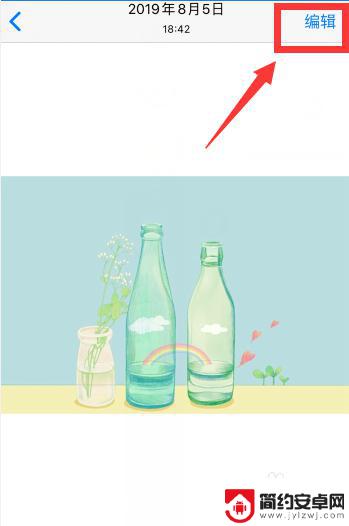
2.等待载入图片

3.点击底部裁剪图标
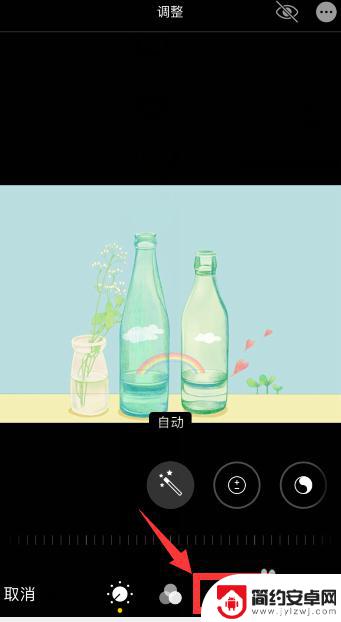
4.点击左上角第一个图标(即翻转图标)
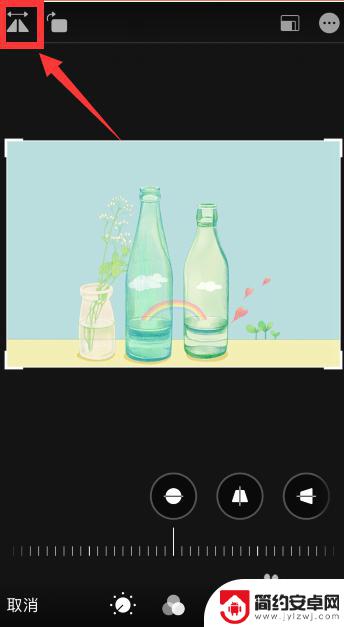
5.可以看到图片就进行了翻转
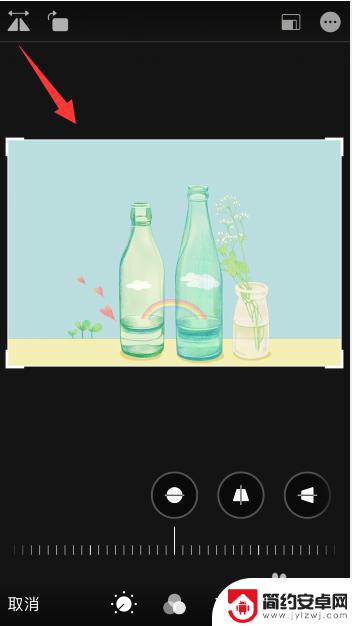
6.点击左上角第二个图标可以进行旋转
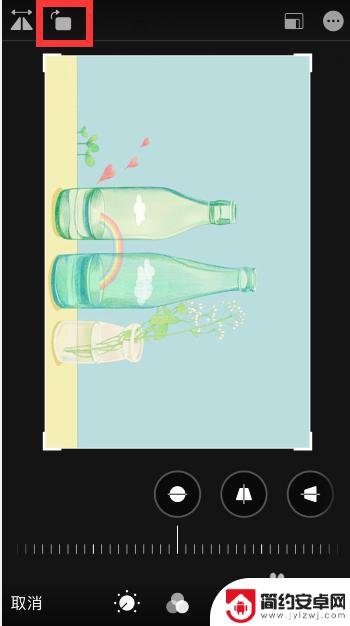
7.总结
1、苹果手机相册中,打开需要翻转的图片。点击右上角“编辑”,等待载入图片
2、点击底部裁剪图标,点击左上角第一个图标(即翻转图标)即可翻转
3、点击左上角第二个图标可以进行旋转
以上是关于如何还原镜像图片的苹果手机的全部内容,如果有不清楚的用户,可以参考小编的步骤进行操作,希望对大家有所帮助。










